YouTube fungerar väl för det mesta om du använder en relativt ny enhet för att få åtkomst till webbplatsen även om du trycker finns video resolution till max.
Det samma kan inte sägas för låg effekt enheter, till exempel de flesta datorer som är fem eller tio år gammal.
YouTube fungerar när du besöker webbplatsen, du kan uppleva full belastning på cpu, din bärbara dator blir varm som fan, video stamma, batteriet laddas ur, eller andra frågor.
Medan du kan ha möjlighet att minska en del av att sänka video upplösning på YouTube, några frågor som kanske inte går bort även om du ställer in upplösning för att 320p eller ens 144p.
Dessutom, även om det kan minska effekten uppspelning av filmer har på maskinvara, kan det minska upplevelse på samma gång.
H264ify
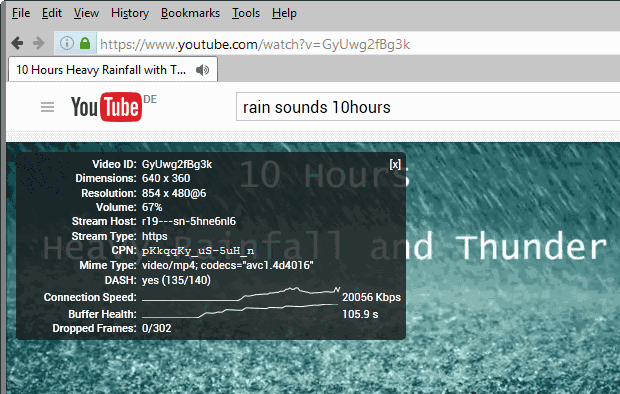
Vi pratade om H264ify innan här på Ghacks, när vi granskade webbläsaren tillägg för Google Chrome. Firefox-tillägget är utvecklat av samma författare med samma teknik.
I grund och botten, vad h264ify gör för att förbättra YouTube erfarenhet är att byta YouTube-video stream från att använda VP8/VP9 till H. 264 istället.
Förändringen är omedelbar och den inte syns eller märks att användarens öga. En av de viktigaste orsakerna till varför h.264 vattendrag kan vara bättre är att formatet är vanligtvis snabbare gpu (graphics processing unit) medan VP8 eller VP9-format finns vanligtvis inte.
Accelerationen med hjälp av gpu minskar belastningen på processorn som på sikt bidrar till en upplevelse.
Du kan kontrollera vilket format som YouTube använder för att streama videor genom att höger-klicka på videon för att välja “statistik för nördar” alternativet.
Detta visar olika information om videoströmmen, inklusive mime-typ. Denna mime-typ bör läsa video/mp4 när förlängning används, eller video/webm när VP8 eller VP9 används.
Alternativ
Så långt som alternativ är orolig, det finns bara två. Den första aktiverar eller inaktiverar byta till h.264 där du kan hitta användbar ibland. Du kan inaktivera förlängningen också för samma effekt. Den andra inställningen block 60fps videor.
Avslutande Ord
Om du upplever problem när du spelar upp videoklipp på YouTube, kanske du vill prova h264ify för Firefox eller Google Chrome för att se om det löser eller åtminstone minskar problemet.
Det finns ingen garanti för att utvidgningen kommer att lösa det, det är ett av de bättre alternativen i detta avseende.
Det kan också hjälpa användare som försöker spela upp högupplöst video på YouTube, säger 1080p-video, och märker bildrutor eller jerkey uppspelning.
Nu är Du: Hur är prestandan för dig på YouTube?